Pliki tworzone w programie Photoshop przechodzą przez wiele etapów, zanim osiągną finalną wersję. Aby zapanować nad chaosem, warto nadać odpowiednie nazwy warstwom, grupować je oraz nazywać te grupy. Choć wydaje się to proste, proces twórczy często trwa i terminy mogą się zmieniać, co prowadzi do konieczności zmiany nazw warstw. Zazwyczaj dodajesz nowe warstwy, aby przetestować różne pomysły, i zanim się zorientujesz, możesz mieć ich setki, co utrudnia odnalezienie potrzebnych elementów oraz przypomnienie sobie, dlaczego coś zostało dodane. Nawet jeśli nie jesteś zwolennikiem nazywania warstw, warto śledzić swoje pomysły oraz notatki w Photoshopie.
Photoshop posiada wbudowane narzędzie do tworzenia notatek, co oznacza, że nie musisz szukać zewnętrznych dodatków ani aplikacji, które mogą nie działać prawidłowo z programem lub zakłócać twój proces pracy. Narzędzie to istnieje już od pewnego czasu, ale jest mało znane, prawdopodobnie ze względu na jego nieodpowiednie umiejscowienie w interfejsie.
Tworzenie notatek w Photoshopie
Narzędzie do notatek znajduje się w sekcji narzędzi zakraplacza. Aby je aktywować, kliknij i przytrzymaj ikonę zakraplacza, a na ekranie pojawi się menu z dostępnymi narzędziami. Wybierz narzędzie Notatki, aby je włączyć.
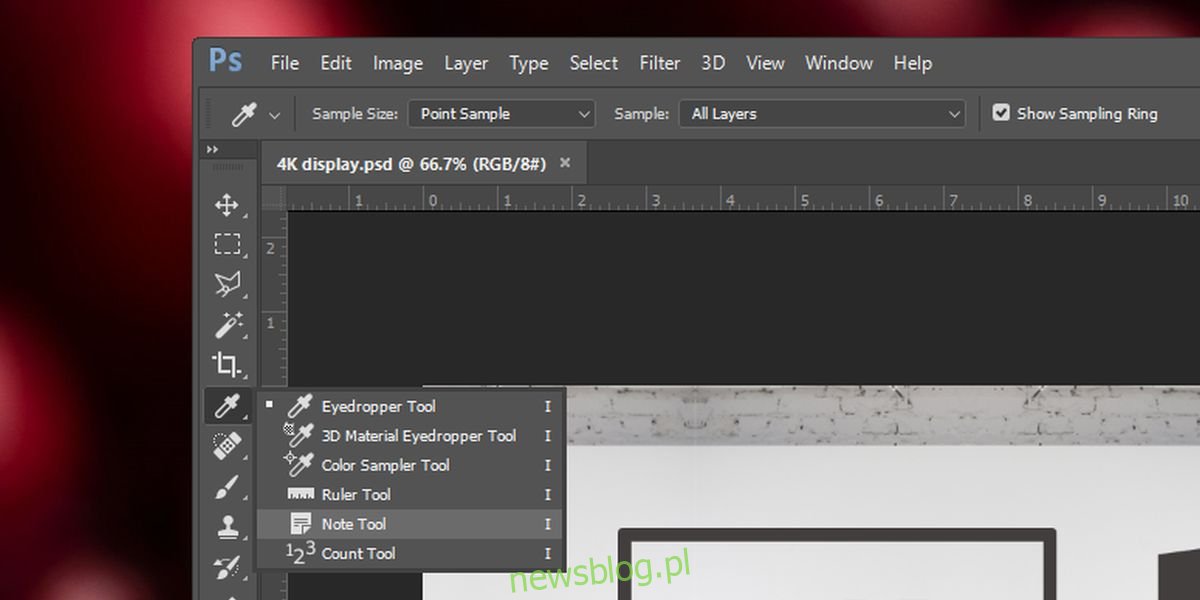
Aby dodać notatkę, wystarczy kliknąć w dowolnym miejscu w obszarze roboczym. Notatki nie są przypisane do konkretnej warstwy, więc możesz kliknąć w miejscu, które ci odpowiada, niezależnie od wybranej warstwy, grupy czy ścieżki. Po dodaniu notatki na ekranie pojawi się mała ikona, informująca o jej obecności.
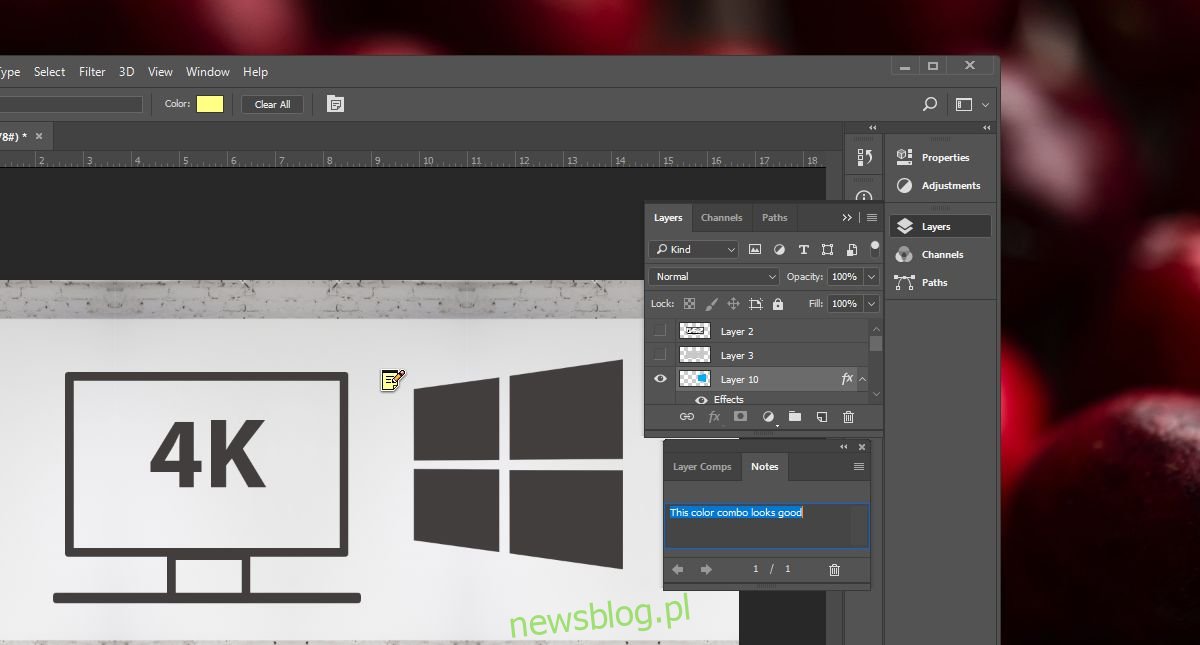
Po kliknięciu w obszarze roboczym automatycznie otworzy się okno notatek. Możesz je ukryć lub pokazać, wybierając opcję Windows > Notatki w górnym menu Photoshopa. Długość notatki nie jest ograniczona, więc możesz swobodnie pisać w małym oknie, a po zakończeniu wystarczy nacisnąć klawisz Enter.
Każda dodana notatka będzie miała swoją unikalną ikonę na płótnie. Aby usunąć pojedynczą notatkę, kliknij na nią prawym przyciskiem myszy i wybierz opcję usuwania. Możesz również usunąć wszystkie notatki, klikając prawym przyciskiem na dowolną z nich i wybierając opcję „Usuń wszystko”.
Ikony notatek mogą przeszkadzać w pracy. Jeśli uznasz je za uciążliwe, ale nie chcesz ich usuwać, przejdź do menu Widok > Pokaż i odznacz Notatki. To spowoduje, że wszystkie ikony notatek zostaną ukryte, ale nie zostaną usunięte.
Brak zakotwiczenia warstwy
Trudno uwierzyć, że możliwość przypisania notatek do konkretnych warstw nie jest dostępna w Photoshopie. Notatki pełnią rolę komentarzy na płótnie, ale nie pomagają w zrozumieniu, dlaczego dodano efekty do danej warstwy ani nie wyjaśniają procesu myślowego, który temu towarzyszył. Zbliżająca się wersja programu Photoshop, która ma być wydana w tym roku, rodzi nadzieje, że Adobe poprawi funkcjonalność swoich narzędzi, czyniąc je bardziej użytecznymi.
newsblog.pl
Maciej – redaktor, pasjonat technologii i samozwańczy pogromca błędów w systemie Windows. Zna Linuxa lepiej niż własną lodówkę, a kawa to jego główne źródło zasilania. Pisze, testuje, naprawia – i czasem nawet wyłącza i włącza ponownie. W wolnych chwilach udaje, że odpoczywa, ale i tak kończy z laptopem na kolanach.